ps这款软件相信大家都熟悉,是一款非常好用的图片编辑软件。小伙伴们你们想知道ps照片怎么添加唯美光晕?今天小编很乐意和大家分享照片添加唯美光晕方法介绍,感兴趣的小伙伴们跟随小编来了解一下吧。
照片添加唯美光晕方法介绍第一步:打开素材图,拖进人物图层。Ctrl+T调节大小。
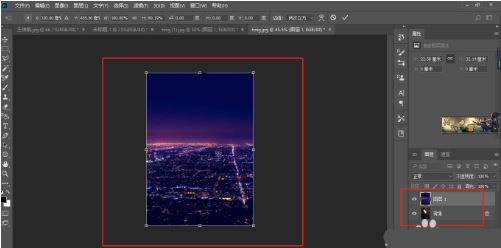
第二步:然后点击滤镜>模糊画廊>场景模糊。
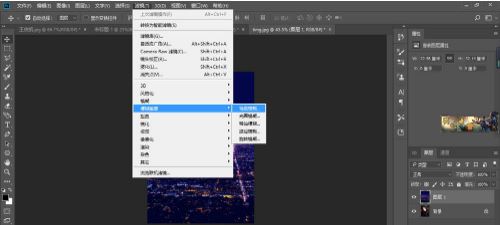
第三步:数值参考。
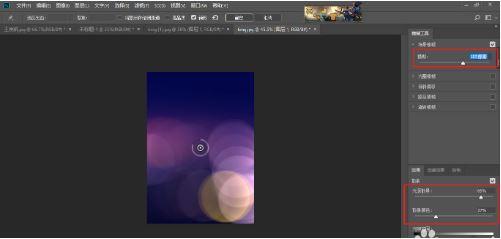
第四步:混合模式改为滤色就完成啦,
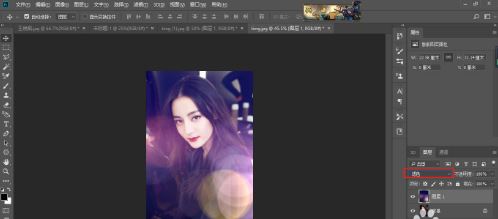
第五步:根据需要调节不透明度即可。
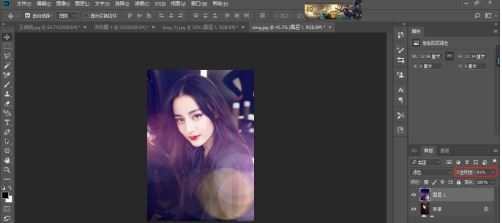
以上就是51爱尚资源网小编为您带来的资讯分享,希望大家喜欢,想要了解更多软件资讯,请继续关注51爱尚资源网。









